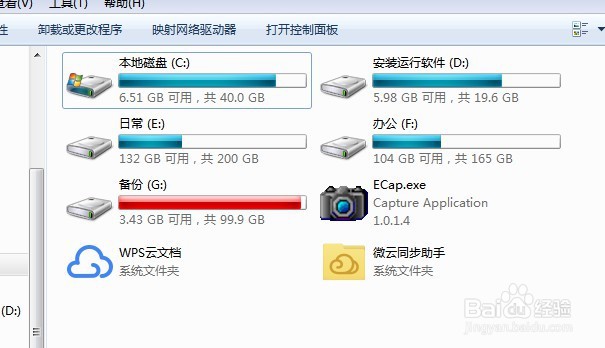1、我们打开我的电脑窗口,可以看到有一个百度网盘的图标。
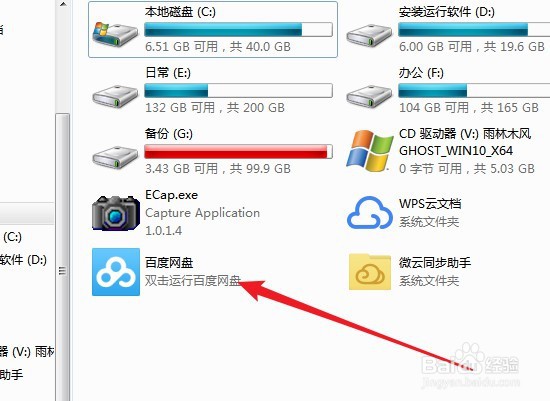
2、如果要删除该图标,我们点击打开百度网盘后,点击右上角的设置按钮。
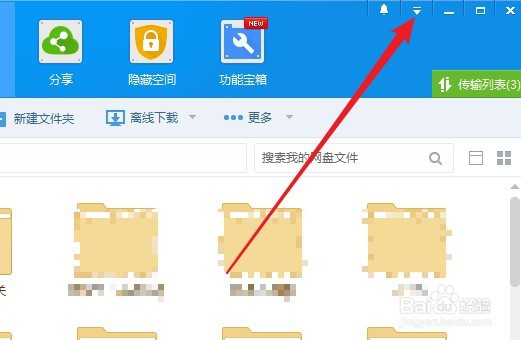
3、在弹出的下拉菜单中,点击设置的菜单项。
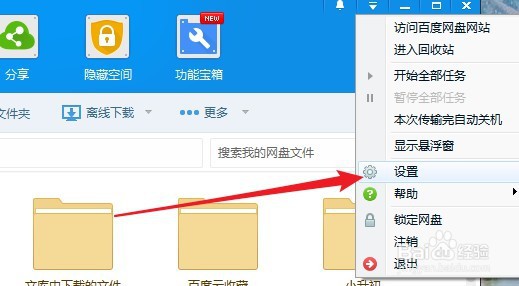
4、接下来在打开的百度网盘设置页面,点击左侧的基本菜单项,在右侧窗口找到,在我的电脑中显示百度网盘的设置项。

5、点击设置项前面的复选框取消,对该设置项的勾选。
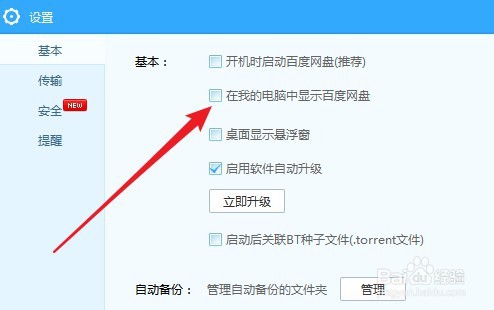
6、这时可以看到我的电脑中的百度网盘图标已经消失了。
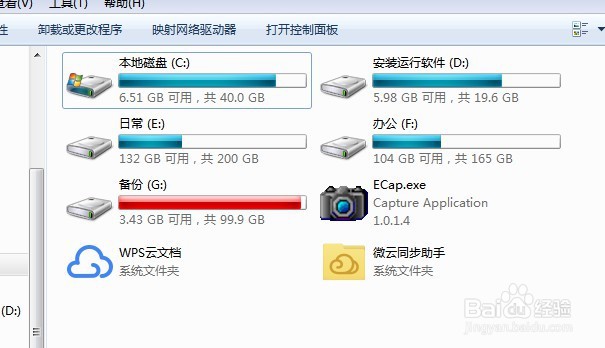
1、我们打开我的电脑窗口,可以看到有一个百度网盘的图标。
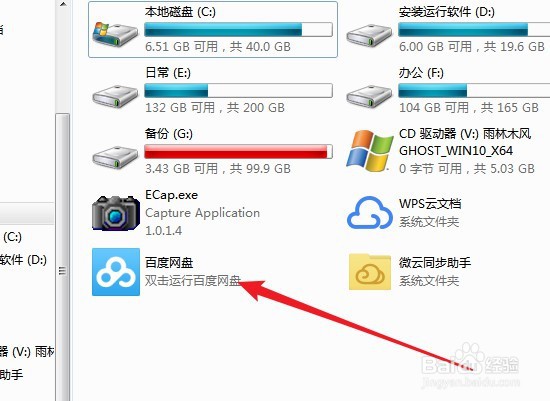
2、如果要删除该图标,我们点击打开百度网盘后,点击右上角的设置按钮。
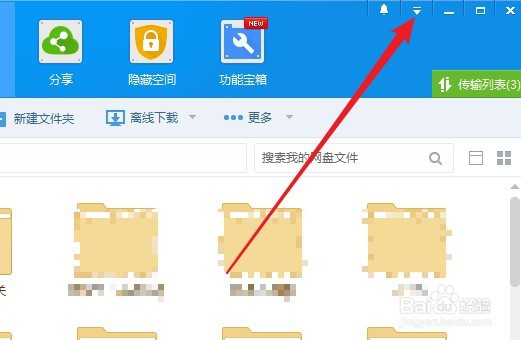
3、在弹出的下拉菜单中,点击设置的菜单项。
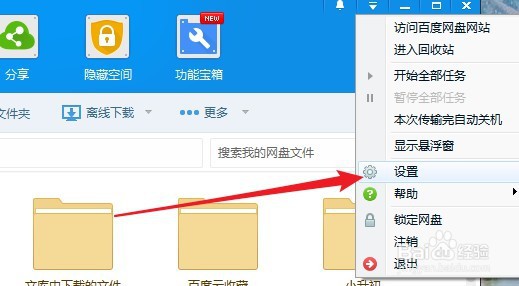
4、接下来在打开的百度网盘设置页面,点击左侧的基本菜单项,在右侧窗口找到,在我的电脑中显示百度网盘的设置项。

5、点击设置项前面的复选框取消,对该设置项的勾选。
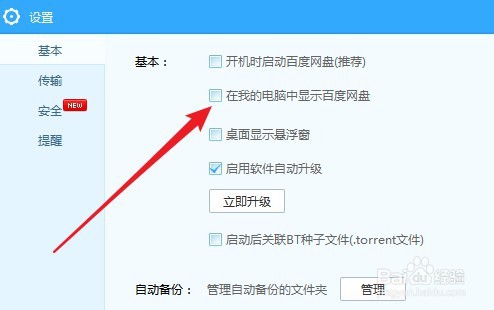
6、这时可以看到我的电脑中的百度网盘图标已经消失了。